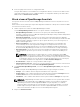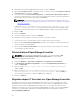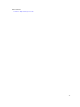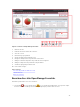Users Guide
8. Créer une plage de découverte et configurer WS-Man.
Pour plus d'informations sur l'installation et la configuration d'ESXi 5, consultez le livre blanc How to
setup and configure ESXi 5 for use in OME (Installation et configuration d'ESXi 5 pour l'utiliser dans
OME) à l'adresse delltechcenter.com/ome.
Mise à niveau d’OpenManage Essentials
Vous pouvez effectuer une mise à niveau d'OpenManage Essentials des versions 2.0, 2.0.1 et 2.1 vers la
version 2.2.
Avant la mise à niveau, vérifiez que l'espace libre disponible minimal sur le disque dur est d'environ 10 Go.
Pour effectuer une mise à niveau :
1. Double-cliquez sur le fichier exécutable OpenManage Essentials.
L'écran Dell OpenManage Install s'affiche. Les options suivantes sont disponibles :
• Dell OpenManage Essentials : sélectionnez cette option pour installer Dell OpenManage
Essentials, Troubleshooting Tool (Outil de dépannage et MIB Import Utility (Utilitaire d'importation
MIB Dell OpenManage Essentials).
• Dell Repository Manager : sélectionnez cette option pour installer Dell Repository Manager.
Repository Manager vous permet de créer des ensembles et des référentiels personnalisés de Dell
Update Packages, d'utilitaires logiciels tels que les pilotes de mise à jour, les micrologiciels, les
BIOS et d'autres applications.
• Dell License Manager : sélectionnez cette option pour installer Dell License Manager. Dell
License Manager est un outil de génération de rapports et de déploiement de licence un à
plusieurs pour integrated Dell Remote Access Controller (iDRAC), Dell Chassis Management
Controller CMC), OpenManage Essentials et les licences de traîneau de stockage PowerEdge.
• Dell SupportAssist : sélectionnez cette option pour installer Dell SupportAssist. SupportAssist
offre des capacités proactives pour le serveur, le stockage et les solutions réseau Dell pris en
charge.
REMARQUE : Si SupportAssist est déjà installé sur le système, par défaut, l'option Dell
SupportAssist est sélectionnée et grisée. Après la mise à niveau d'OpenManage Essentials,
SupportAssist est également mis à niveau. Le cas échéant, vous pouvez être amené à fournir
les paramètres de proxy au cours de la mise à niveau de SupportAssist. Pour en savoir plus,
voir le Guide d'utilisation Dell SupportAssist sur dell.com/ServiceabilityTools.
• Documentation : cliquez sur ce lien pour afficher l'aide en ligne.
• Afficher le fichier Lisez-moi : cliquez sur ce lien pour afficher le fichier Lisez-moi. Pour afficher le
dernier fichier Lisez-moi, accédez à dell.com/OpenManageManuals.
2. Sous Installer Dell OpenManage Install, sélectionnez Dell OpenManage Essentials, puis cliquez sur
Installer.
La fenêtre Prérequis de Dell OpenManage Essentials affiche les types d'exigences suivants :
• Critique : cette condition d'erreur empêche l'installation d'un composant.
• Avertissement : cette condition d'avertissement peut désactiver l'installation Classique mais non
la mise à niveau de la fonction ultérieurement au cours de l'installation.
• Information : cette condition d'information n'affecte pas l'installation Classique du composant.
REMARQUE : Si OpenManage Essentials version 1.1 est installé sur votre système dans une base
de données locale utilisant SQL Server 2008 Express Edition et si une instance spécifique à
OpenManage Essentials nommée SQLEXPRESSOME n'est pas disponible, les conditions
requises de SQL Server affichent une icône Critique. Pour continuer l'installation, vous devez
installer SQL Server Express 2012 SP1 avec l'instance SQLEXPRESSOME. Les données issues
d'une version antérieure de SQL Server seront automatiquement migrées.
3. Cliquez sur Installer Essentials.
41